Ciktāl tas attiecas uz galvenajiem mākoņu pakalpojumiem, to ir daudzLinux lietotāji apgalvo, ka Dropbox ir viens no labākajiem. Iemesls? Viņi (neskatoties uz dažām neveiksmēm pēdējos mēnešos) atbalsta Linux lietotājus, piedāvā vietējo sinhronizācijas klientu un kopumā tas darbojas labi. Tomēr, lai cik noderīga varētu būt Dropbox operētājsistēmā Linux, tai ir arī dažas apšaubāmas privātuma prakses, kas lietotājus, kuriem rūpējas par viņu datiem tiešsaistē, var padarīt nervozus.
Ja esat apņēmies izmantot Dropbox operētājsistēmā Linux, betmeklējat ātru un vienkāršu veidu, kā šifrēt Dropbox datus, iespējams, jūs interesē CryFS. Tā ir noderīga programma, kas lietotājiem ļauj izveidot glabātuves, lai fiksētu savus datus operētājsistēmā Linux.
Izmantojiet VPN ar Dropbox

Šajā rokasgrāmatā mēs iemācīsim jums šifrētDropbox dati Linux operētājsistēmā ar CryFS. Lielākoties CryFS rīks veic izcilu darbu, aizsargājot jūsu privātumu un datus operētājsistēmai Linux. Tomēr neviena programma nav 100% efektīva, un var rasties problēmas. Lai nodrošinātu, ka jūsu privātums vienmēr ir drošs, pat izmantojot tādus šifrēšanas rīkus kā CryFS, ieteicams izmantot VPN.
ExpressVPN top par labāko VPNpārskata mūsu drošības eksperti. Tas labi darbojas Linux, un tam ir lielisks klients lejupielādei. Vēl labāk, viņi piedāvā ātru lejupielādes ātrumu ar 256 bitu AES šifrēšanu un perfektu priekšu slepenību 94 dažādās valstīs. Viņiem ir arī ekskluzīvs piedāvājums AddictiveTips lasītājiem: 3 mēneši bez maksas saskaņā ar gada plānu, 49% atlaide.
Instalējiet CryFS
Šifrēšanas rīks, kuru mēs izmantosim šifrēšanaiDropbox dati ir CryFS. Tas ir vienkāršs rīks, kas lietotājiem ļauj izveidot velvju krājumus. Šajās velvēs viss tiek šifrēts un aizslēgts, drošībā no Dropbox darbiniekiem vai visiem, kas vēlas mākonī piekļūt jūsu privātajiem datiem.
CryFS rīks ir pilnībā balstīts uz komandrindas. Tomēr, tā kā tā nav standarta šifrēšanas programma operētājsistēmā Linux, tā nav iepriekš instalēta ārpus komplekta. Par laimi, CryFS ir diezgan viegli uzstādīt. Lai to sāktu iestatīt, atveriet termināļa logu un izpildiet instrukcijas, kas atbilst jūsu izplatīšanai.
Ubuntu
sudo apt install cryfs
Debijas
sudo apt-get install cryfs
Arch Linux
sudo pacman -S cryfs
Fedora
Kādu iemeslu dēļ CryFS rīka navFedora Linux programmatūras krātuve. Tāpēc, ja vēlaties to izmantot, tas jāveido no avota. Pirmais veidošanas procesa solis ir DNF komandas izmantošana, lai instalētu CryFS būvēšanas atkarības.
sudo dnf install git gcc-c++ cmake make libcurl-devel boost-devel boost-static openssl-devel fuse-devel python -y
Ja ir rūpējies par atkarībām būvēšanā, izmantojiet Git rīks, lai greiferstu avota kodu.
git clone https://github.com/cryfs/cryfs.git cryfs
Pārvietojiet termināli kodu direktorijā, izmantojot Kompaktdisks. Pēc tam savā Fedora Linux mašīnā izveidojiet CryFS no avota.
cd cryfsmkdir cmake && cd cmake cmake .. make
Pabeidziet procesu, instalējot CryFS ar veikt instalēšanu.
sudo make install
OpenSUSE
sudo zypper install cryfs
Velvju mapju izveidošana
Lai izmantotu CryFS, nepieciešami divi direktoriji: velvju mape, kurā tiek glabāti faili, kad tie netiek izmantoti, un uzstādīšanas mape, kurā glabātuve būs pieejama, kad tā netiks šifrēta. Šajā sadaļā mēs apskatīsim, kā izveidot velvju direktoriju.
Terminālī izmantojiet Kompaktdisks komandu un pārvietojiet sesiju no mājas direktorija (~ /) uz jūsu Dropbox sinhronizācijas mapi Linux.
cd ~/Dropbox
Palaidiet komandu ls un apskatiet Dropbox sinhronizācijas mapi. Nosakiet, kur vēlaties glabāt CryFS velves.
ls
Kad esat pārliecināts par mapes ievietošanas vietu, izmantojiet mkdir komanda. Noteikti pievienojiet -p pārslēdziet, jo tas nodrošinās, ka mape saglabā tās pašas atļaujas kā vecākā Dropbox direktorija.
mkdir -p cryfs-vault
Izveidojiet montāžas mapi
Pēc tam, kad esat parūpējies par CryFS velvju mapijūsu Dropbox direktorijā, ir pienācis laiks izveidot vēl vienu. Šajā direktorijā jūs varēsit uzstādīt un piekļūt saviem datiem, tāpēc noteikti nelieciet to arī Dropbox. Tā vietā novietojiet to kaut kur ~ / vai ~ / Dokumenti.
cd ~/ mkdir -p cryfs-mount
Vai arī, ja vēlaties uzstādīt, izmantojot mapi Dokumenti, rīkojieties šādi:
cd ~/Documents mkdir -p cryfs-mount
Mount CryFS
Tagad, kad mapes ir izveidotas, ir laiks izveidot un uzstādīt velves. Terminālī izpildiet krifi komandu un norādiet gan velvju mapi, gan uzstādīšanas mapi.
Piezīme: atcerieties vienmēr atstāt uzstādīšanas mapi pēdējā! Ja vispirms norādāt mapi Dropbox velve, jūsu velvju dati netiks sinhronizēti!
Piezīme. Pirms mēģināt šifrēt failus, katru reizi ir jāinstalē CryFS glabātuve.
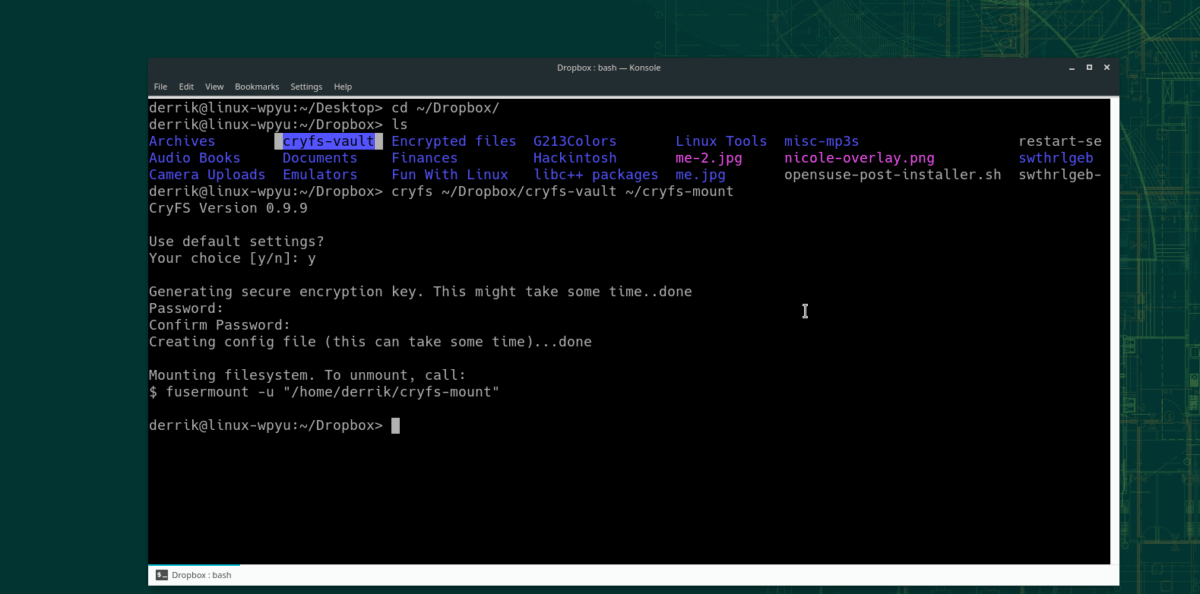
cryfs ~/Dropbox/cryfs-vault ~/cryfs-mount
Vai arī tiem, kas dod priekšroku mapei Dokumenti:
cryfs ~/Dropbox/cryfs-vault ~/Documents/cryfs-mount
Šifrējiet savus datus
Kad velve ir uzstādīta caur CryFS, šifrējotir diezgan viegli. Lai to izdarītu, atveriet savu Linux failu pārvaldnieku un pārejiet uz “Mājas”, pēc tam uz “cryfs-mount”. Vai arī, ja jūsu stiprinājums atrodas mapē Dokumenti, dodieties uz “Sākums”, pēc tam uz “Dokumenti” un “krifu stiprinājums”.
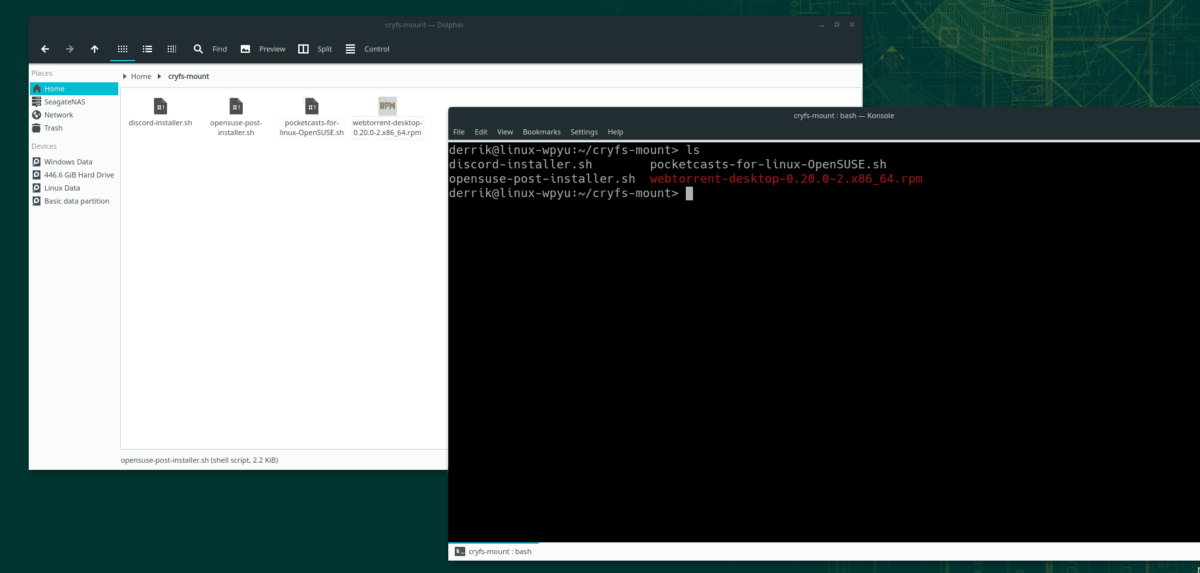
Ievelciet failus, kurus vēlaties šifrēt, izmantojot Dropbox, montāžas mapē. Pēc tam, kad esat pabeidzis velvju izmantošanu, atvienojiet to ar šādu termināļa komandu.
Piezīme: noteikti nomainiet zemāk esošajā komandā “lietotājvārds” ar lietotāja vārdu uz jūsu Linux datora.
fusermount -u "/home/username/cryfs-mount"
Vai:
fusermount -u "/home/username/Documents/cryfs-mount"
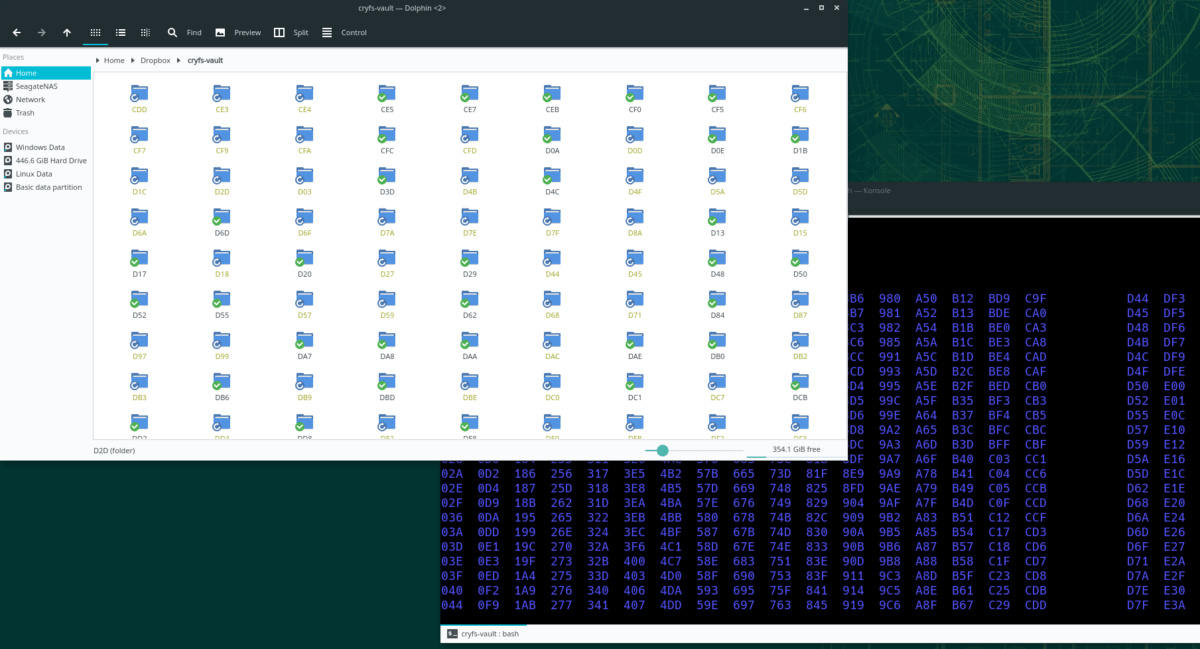
Kad velve netiks noņemta, Dropbox sāks augšupielādēt jūsu šifrētos datus pakalpojumā.












Komentāri